介绍
虽然许多用户需要一个数据库管理系统的功能,如MySQL,他们可能不舒服与系统交互,只是从MySQL提示。
phpMyAdmin的创建,使用户可以通过Web界面与MySQL进行交互。 在本指南中,我们将讨论如何安装和保护phpMyAdmin,以便您可以安全地使用它来管理Ubuntu 14.04上的数据库。
注意:phpMyAdmin的可以自动在你的Droplet通过添加安装这个脚本启动时,它的用户数据。 查看本教程以了解更多有关Droplet的用户数据。
先决条件
在开始使用本指南之前,您需要完成一些基本步骤。
首先,我们假设你正在使用非root用户使用sudo权限,如在第1步-4中所述的Ubuntu 14.04的初始服务器设置 。
我们还将假设您已经在Ubuntu 14.04服务器上完成了一个LAMP(Linux,Apache,MySQL和PHP)安装。 如果还没有完成,你可以按照本指南在Ubuntu 14.04安装LAMP 。
完成这些步骤后,您就可以开始使用本指南了。
第一步 - 安装phpMyAdmin
要开始,我们可以从默认的Ubuntu存储库安装phpMyAdmin。
我们可以通过更新本地软件包索引,然后使用做到这一点apt包装系统拉下文件和我们的系统上安装它们:
sudo apt-get update
sudo apt-get install phpmyadmin
这将询问您几个问题,以便正确配置您的安装。
- 对于服务器的选择,选择的Apache2。
- 当被问及是选择是否使用
dbconfig-common建立数据库 - 将提示您输入数据库管理员的密码
- 然后,您会被要求选择并确认密码,
phpMyAdmin应用程序本身
安装过程实际上增加了phpMyAdmin的Apache配置文件复制到/etc/apache2/conf-enabled/目录中,它会自动读取。
我们需要做的唯一事情是明确允许php5-mcrypt扩展,我们可以通过打字这样做:
sudo php5enmod mcrypt
之后,您需要重新启动Apache,以便您的更改可以识别:
sudo service apache2 restart
现在,您可以通过访问您的服务器的域名或公网IP地址,然后访问Web界面/phpmyadmin :
http://domain_name_or_IP/phpmyadmin
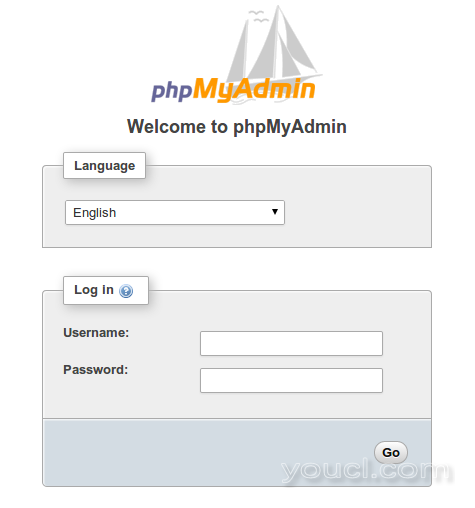
您现在可以登录到使用界面root用户名和你的MySQL安装过程中设置的管理密码。
当您登录时,您将看到用户界面,它将如下所示:
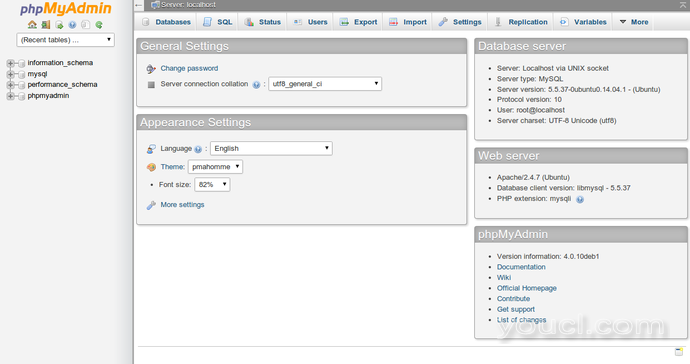
第二步 - 保护您的phpMyAdmin实例
我们能够使我们的phpMyAdmin接口运行起来相当容易。 但是,我们还没有完成。 因为它的无所不在,phpMyAdmin是攻击者的流行目标。 我们需要确保应用程序安全,以防止未经授权的使用。
执行此操作的最简单的方法之一是在整个应用程序前放置一个网关。 我们可以使用Apache的内置做到这一点.htaccess验证和授权功能。
将Apache配置为允许.htaccess覆盖
首先,我们需要启用使用.htaccess通过编辑我们的Apache配置文件,文件覆盖。
我们将编辑已放置在我们的Apache配置目录中的链接文件:
sudo nano /etc/apache2/conf-available/phpmyadmin.conf
我们需要添加一个AllowOverride All的内指令<Directory /usr/share/phpmyadmin>配置文件的部分,如下所示:
<Directory /usr/share/phpmyadmin>
Options FollowSymLinks
DirectoryIndex index.php
AllowOverride All
. . .
添加此行后,保存并关闭文件。
要实现所做的更改,请重新启动Apache:
sudo service apache2 restart
创建.htaccess文件
现在,我们已经启用.htaccess使用我们的应用,我们需要创建一个实际执行一些安全。
为了成功,必须在应用程序目录中创建文件。 我们可以创建必要的文件,并在我们的文本编辑器中使用root权限打开它:
sudo nano /usr/share/phpmyadmin/.htaccess
在此文件中,我们需要输入以下信息:
AuthType Basic
AuthName "Restricted Files"
AuthUserFile /etc/phpmyadmin/.htpasswd
Require valid-user
让我们来看看这些行的含义:
- AuthType选项基本 :该行指定,我们正在实施的认证类型。 此类型将使用密码文件实施密码认证。
- AuthName指令 :设定身份验证对话框中的消息。 您应该保留此通用名称,以便未经授权的用户不会获得有关受保护的任何信息。
- 的AuthUserFile:这个设置要用于身份验证的密码文件的位置。 这应该在正在提供的目录之外。 我们将很快创建此文件。
- 需要有效的用户 :指定只有认证用户应能使用这些资源。 这是什么实际阻止未经授权的用户进入。
完成后,保存并关闭文件。
创建用于验证的.htpasswd文件
现在,我们已经通过使用指定为我们的密码文件的位置AuthUserFile我们内部指令.htaccess文件,我们需要创建这个文件。
我们实际上需要一个额外的包来完成这个过程。 我们可以从我们的默认存储库安装:
sudo apt-get install apache2-utils
随后,我们将有htpasswd工具可用。
我们选择的密码文件的位置是“ /etc/phpmyadmin/.htpasswd ”。 让我们创建此文件,并通过键入以下内容将其传递给初始用户:
sudo htpasswd -c /etc/phpmyadmin/.htpasswd username
系统将提示您选择并确认正在创建的用户的密码。 然后,使用您输入的哈希密码创建文件。
如果你想输入一个额外的用户,你需要做这样没有 -c标志,就像这样:
sudo htpasswd /etc/phpmyadmin/.htpasswd additionaluser
现在,当您访问您的phpMyAdmin子目录时,系统将提示您输入刚才配置的其他帐户名和密码:
http://domain_name_or_IP/phpmyadmin
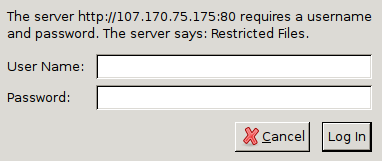
输入Apache身份验证后,您将进入常规的phpMyAdmin身份验证页面输入其他凭据。 这将增加一个额外的安全层,因为phpMyAdmin过去遭受了漏洞。
结论
您现在应该配置phpMyAdmin并准备在您的Ubuntu 14.04服务器上使用。 使用此接口,您可以轻松地创建数据库,用户,表等,并执行常见的操作,如删除和修改结构和数据。
要了解如何通过SSL加密您的沟通与服务器进一步保护你的互动,看看我们的文章与phpMyAdmin设置SSL证书 。








